
【Java】Eclipse的安装和JDK的安装与配置教程
Java是能够跨越多平台的、可移植性高的一种面向对象的编程语言,其简单易学、功能强大
Java是能够跨越多平台的、可移植性高的一种面向对象的编程语言,其简单易学、功能强大,越来越多的程序员喜欢加入Java的阵营之中。
一、前言
Java具有以下功能特点:
-
跨平台性:Java程序可以在任何支持Java虚拟机(JVM)的计算机上运行,因为Java程序是先编译成字节码,然后在JVM上解释执行。这使得Java成为一种非常灵活和便于移植的语言。
-
面向对象:Java是一种完全面向对象的编程语言,所有代码都是在类和对象之间交互。这种面向对象的特性使得Java程序结构清晰、易于维护和扩展。
-
内存管理:Java具有内置的垃圾回收机制,可以自动管理内存,减少内存泄漏和程序崩溃的风险。
-
安全性:Java具有内置的安全机制,可以避免许多安全漏洞,如缓冲区溢出、指针问题和崩溃等。
-
多线程:Java具有内置的多线程支持,可以方便地实现多线程应用程序。
-
异常处理:Java具有强大的异常处理机制,可以捕获和处理运行时错误,避免程序崩溃。
-
高性能:Java程序的性能通常比解释型语言要好得多,因为Java虚拟机可以使用即时编译(JIT)来优化代码执行。
-
简单易学:Java语法简洁清晰,易于学习和使用。Java还提供了大量的类库和工具,可以加快开发过程。
Java广泛应用于开发桌面应用程序、企业应用程序、Web应用程序、移动应用程序和嵌入式系统等领域。常用的Java开发工具包括Eclipse、NetBeans和IntelliJ IDEA等。
二、软件下载
1、下载Eclipse
Eclipse的官网地址:https://www.eclipse.org/
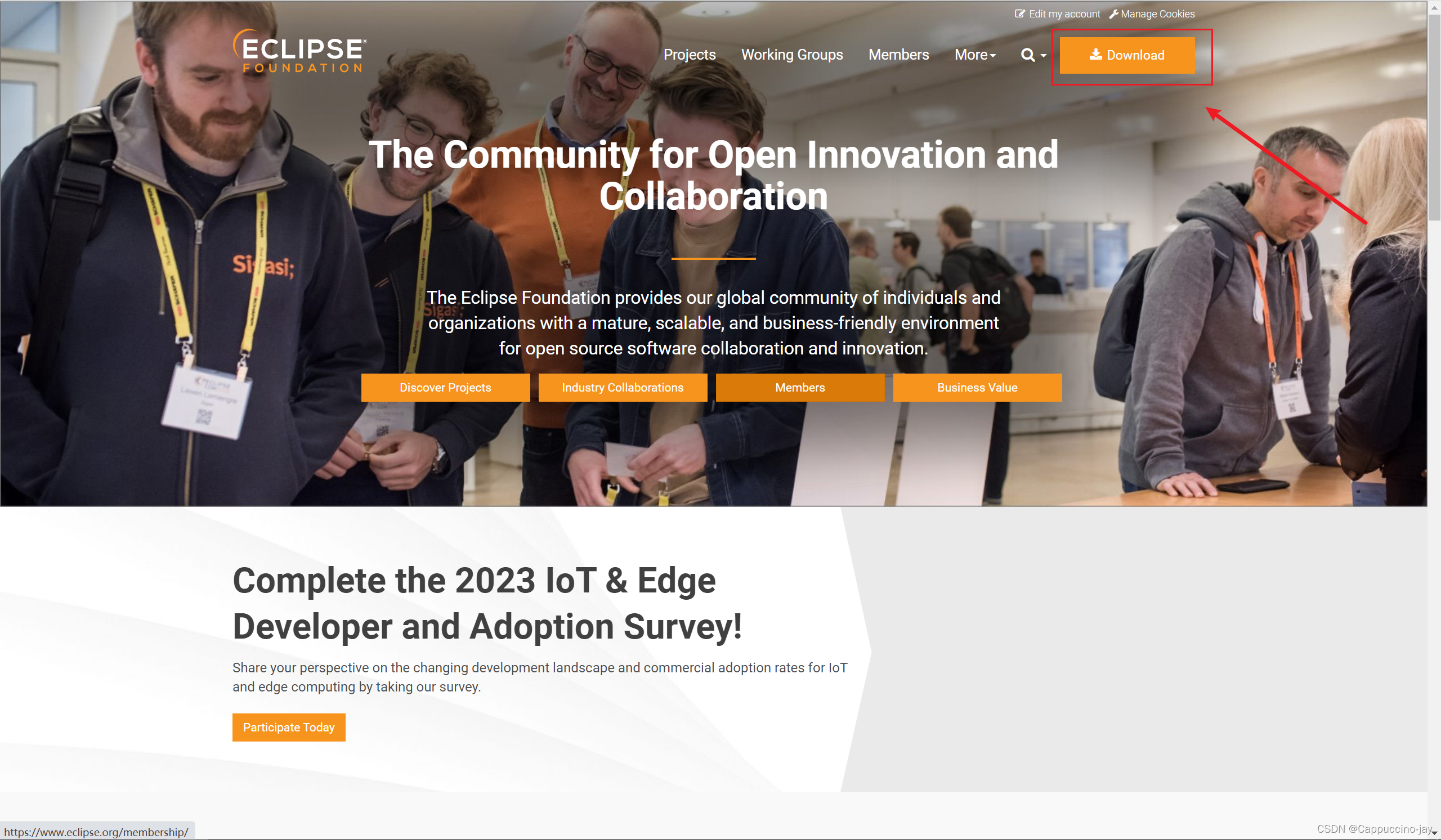
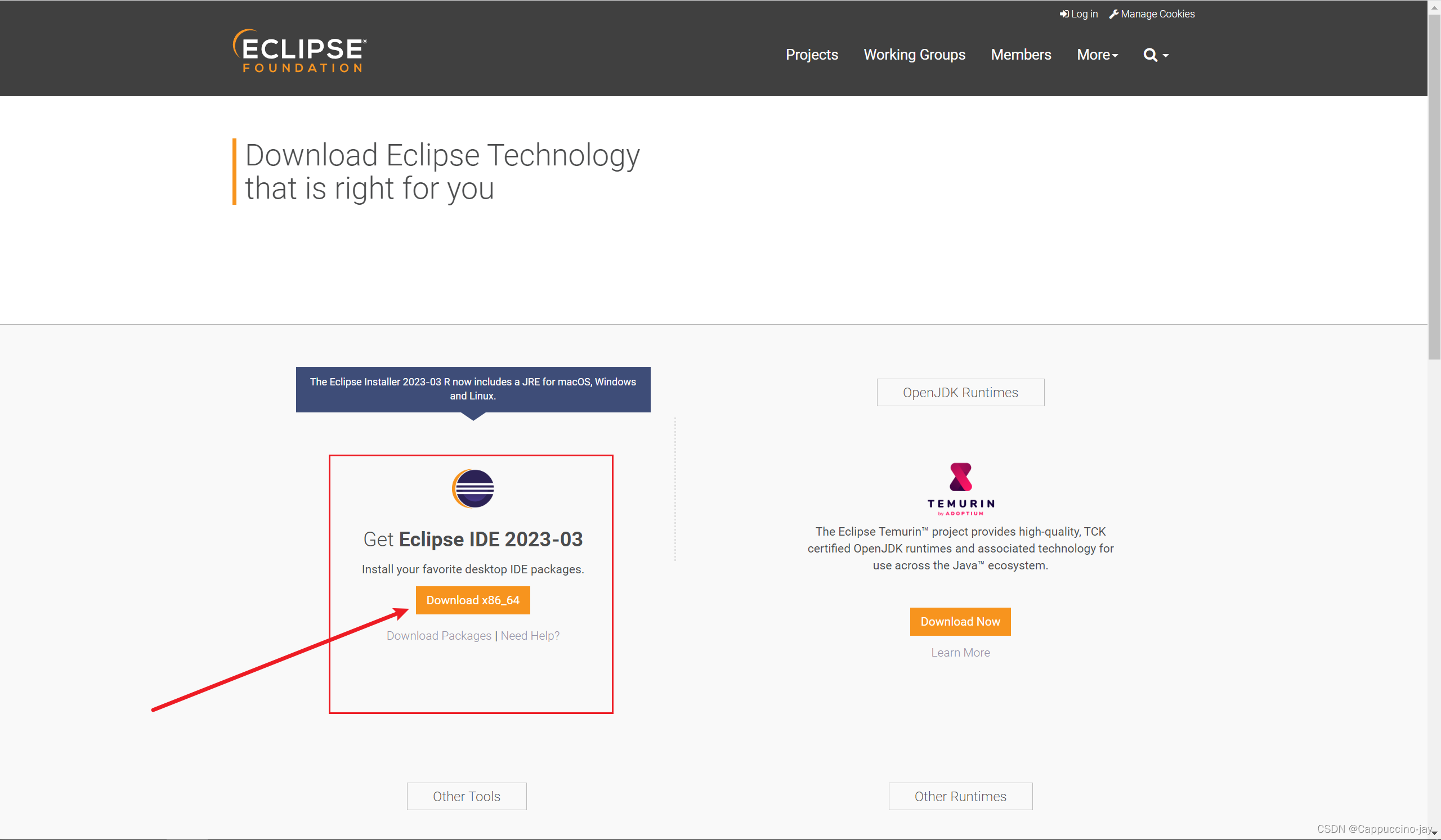
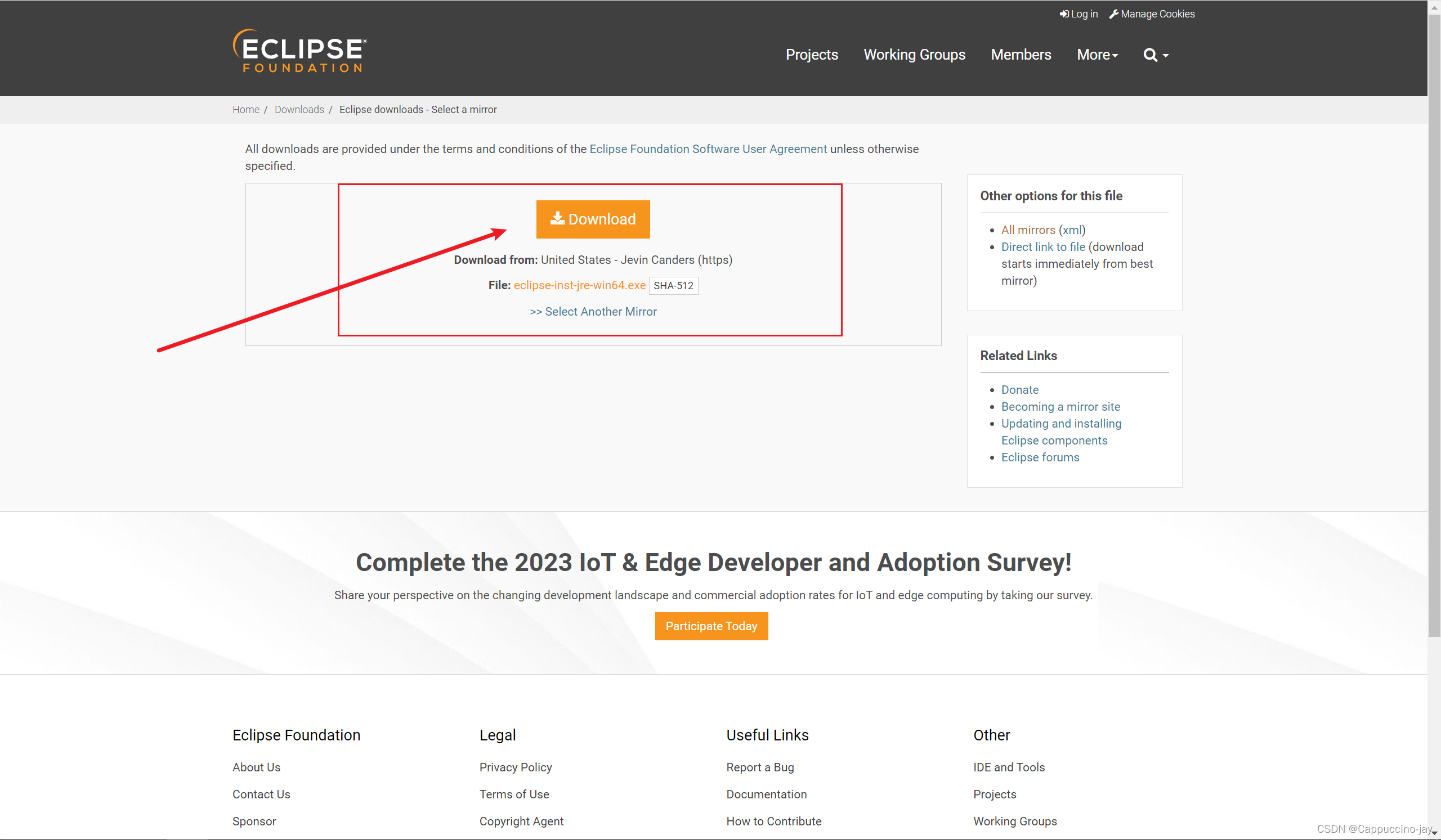
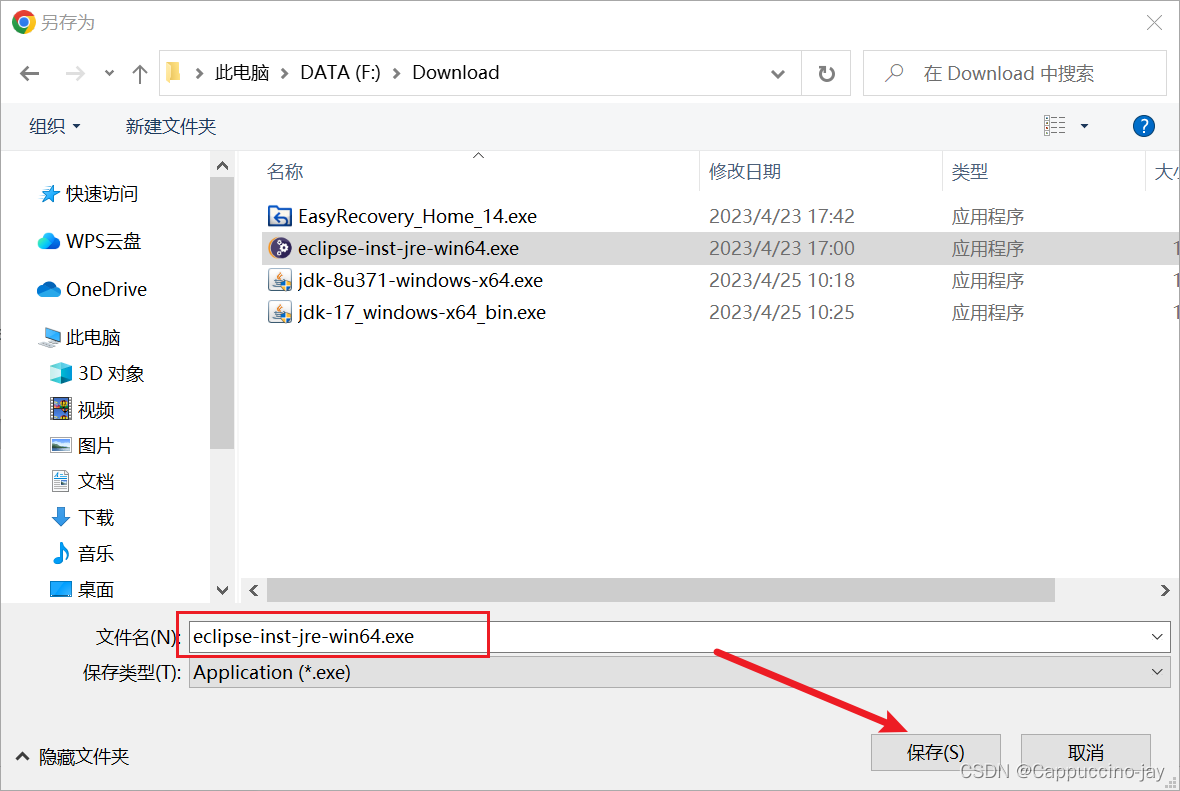
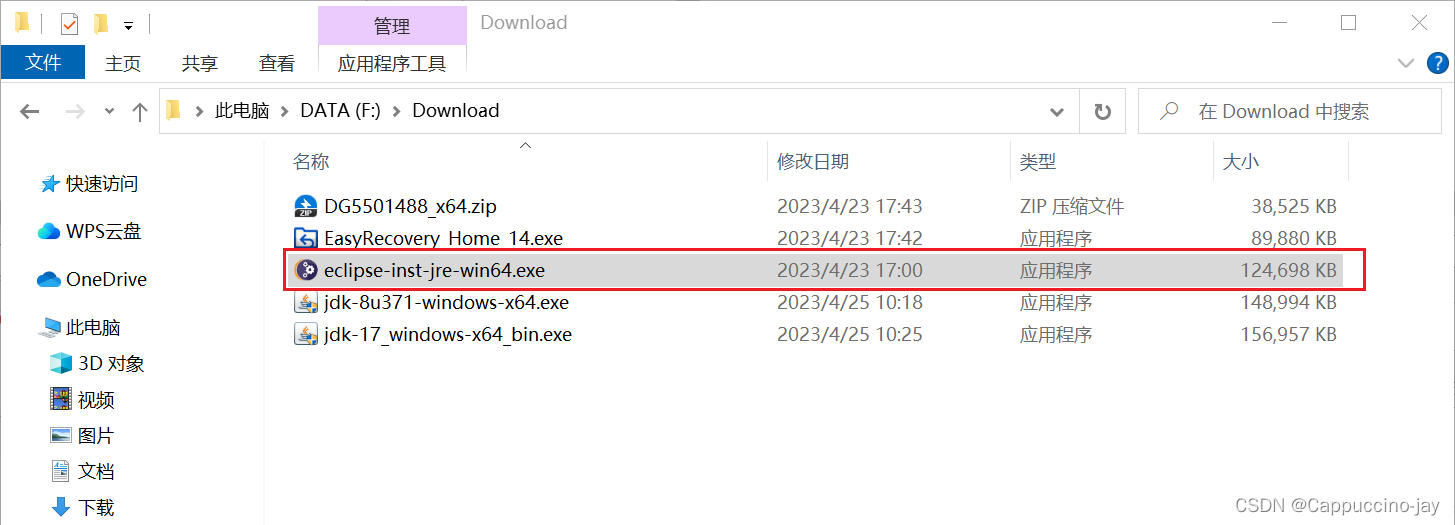
2、下载JDK
官方版的JDK可在Oracle公司的官方网站首页下载(注意:官网下载很慢,并且需要oracle账号)
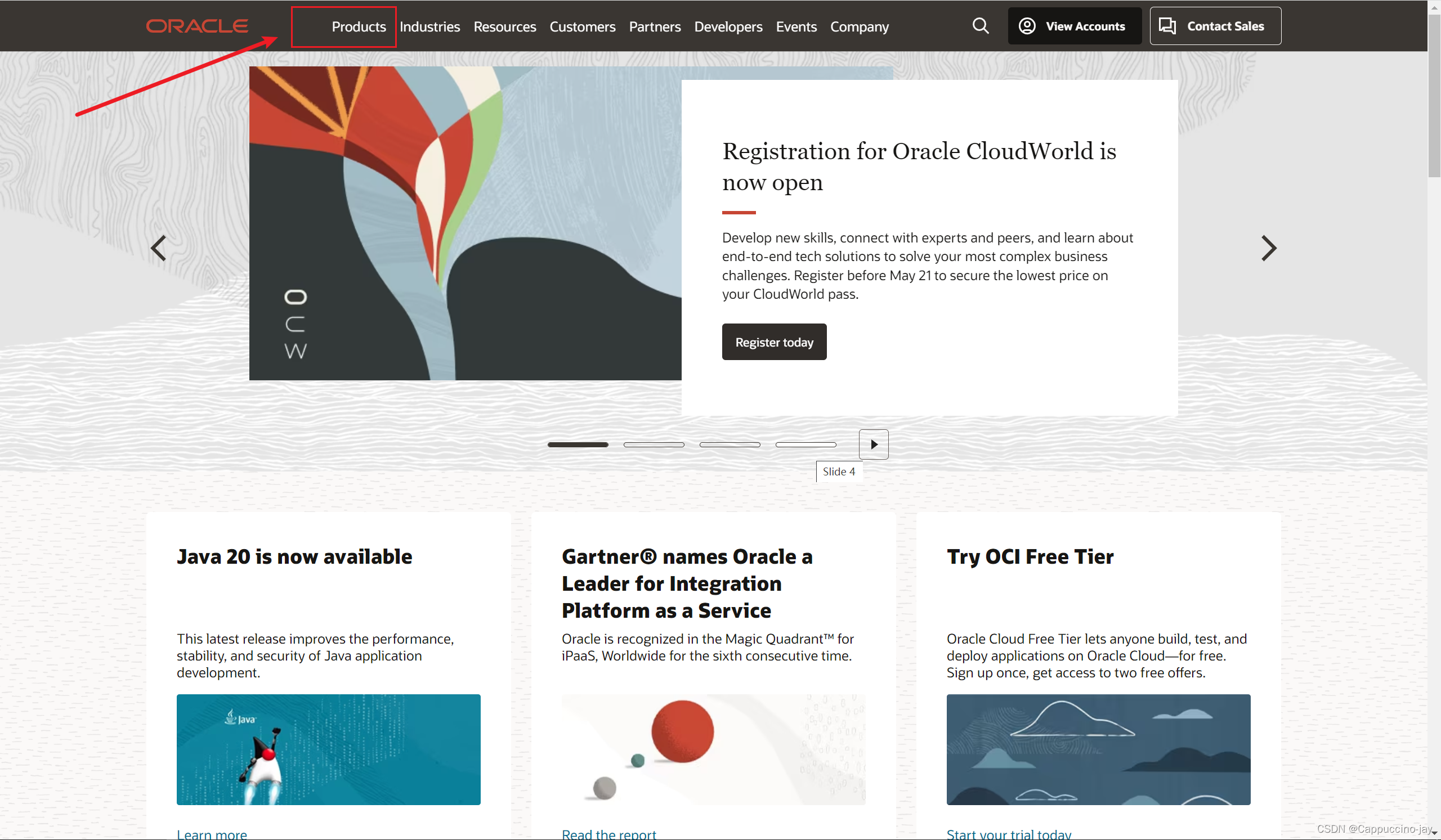
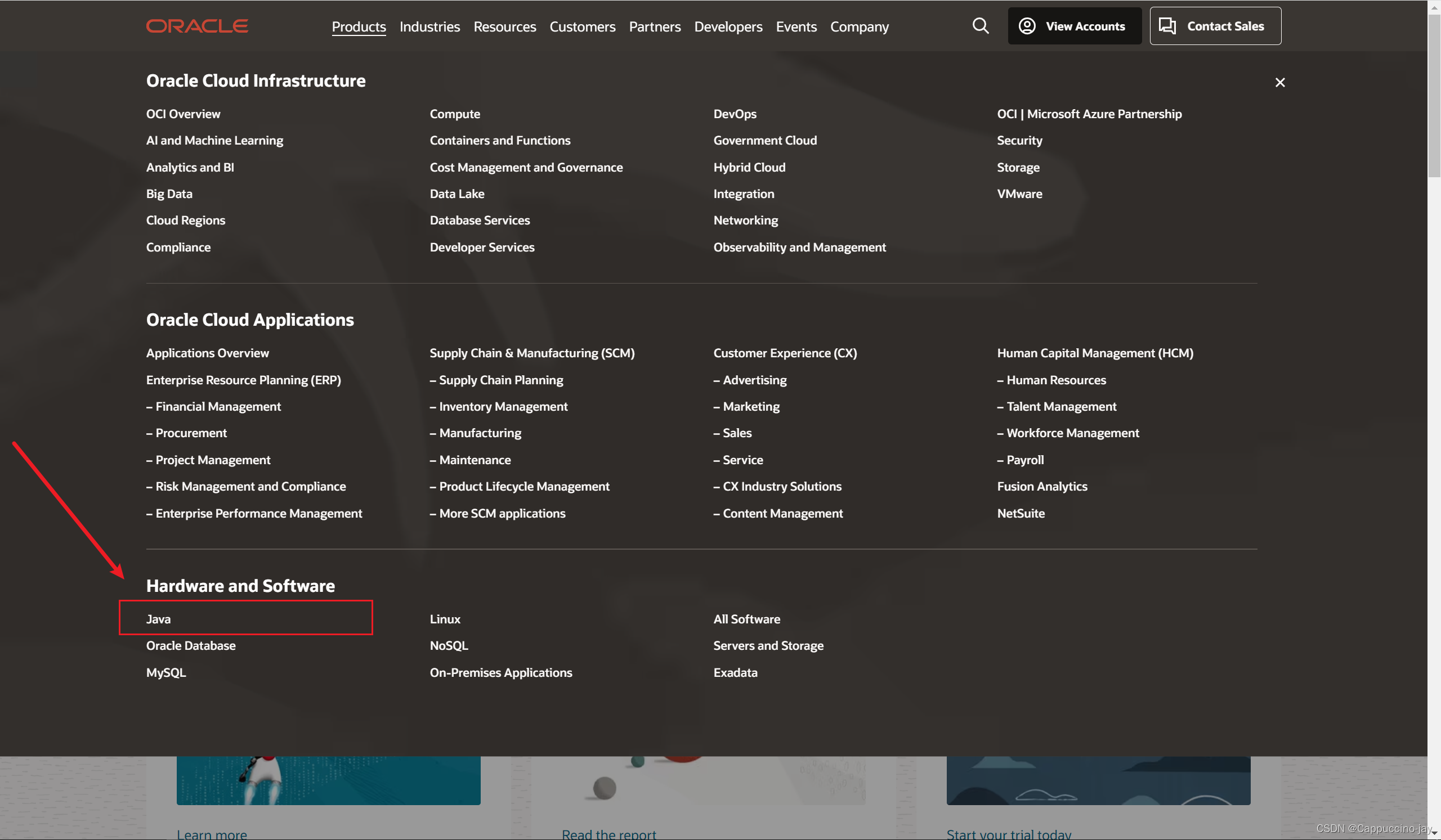
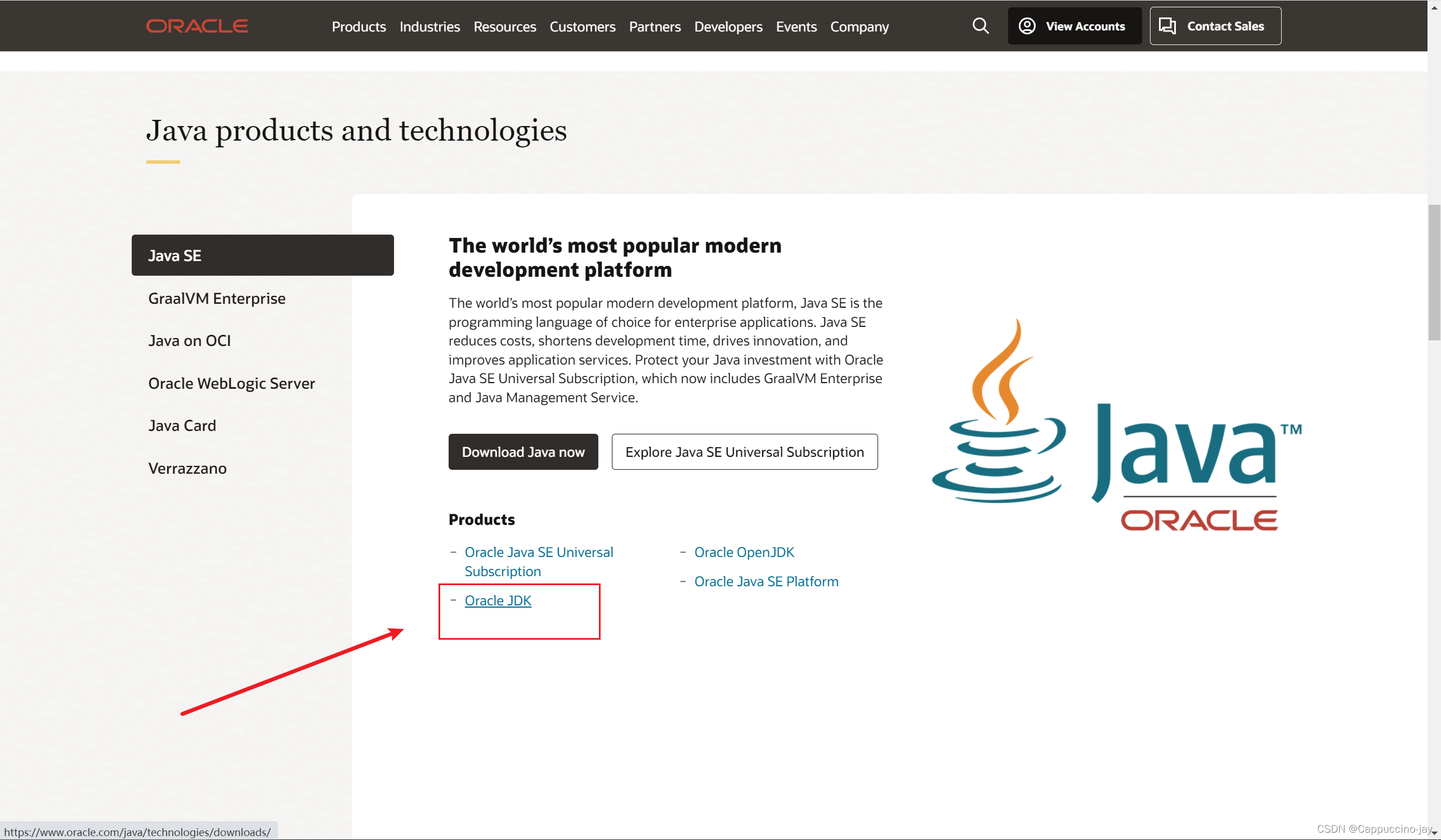
也可以直接点击网址:https://www.oracle.com/java/technologies/downloads/
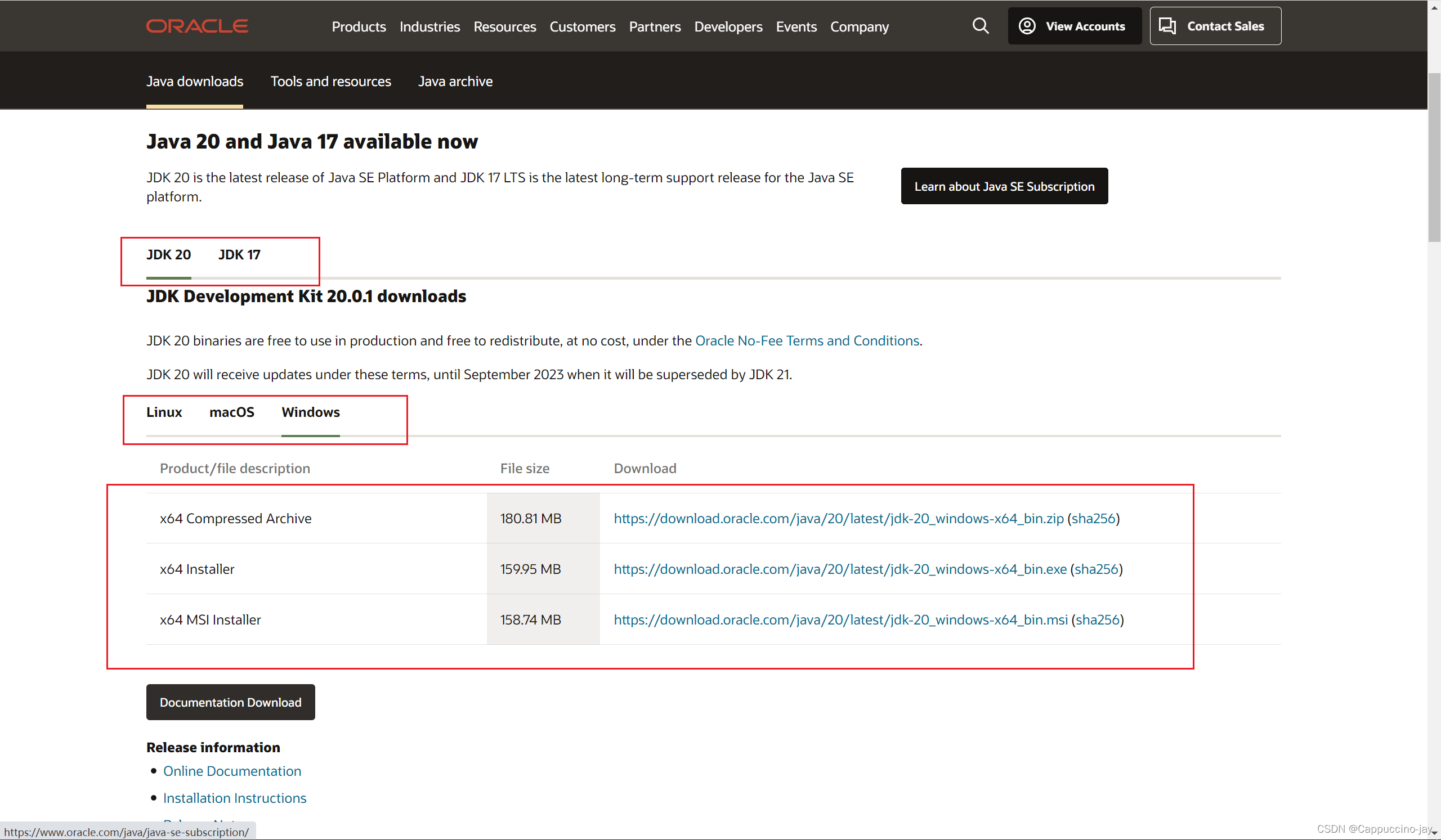
备注:中文版的网址:https://www.oracle.com/cn/java/technologies/downloads/
因为我只需JDK17以上版本即可,所以就下载了Windows下的JDK17版本
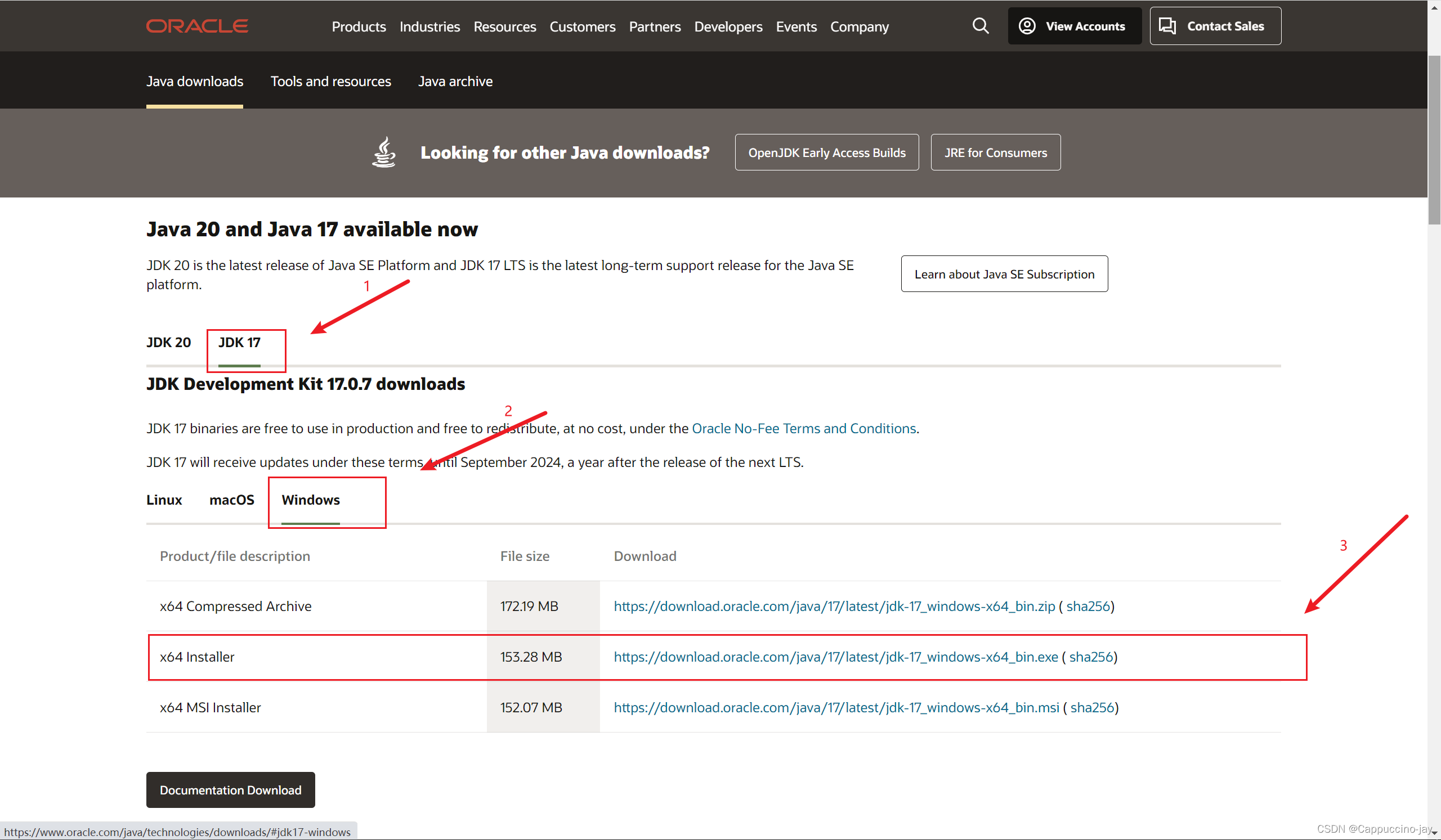

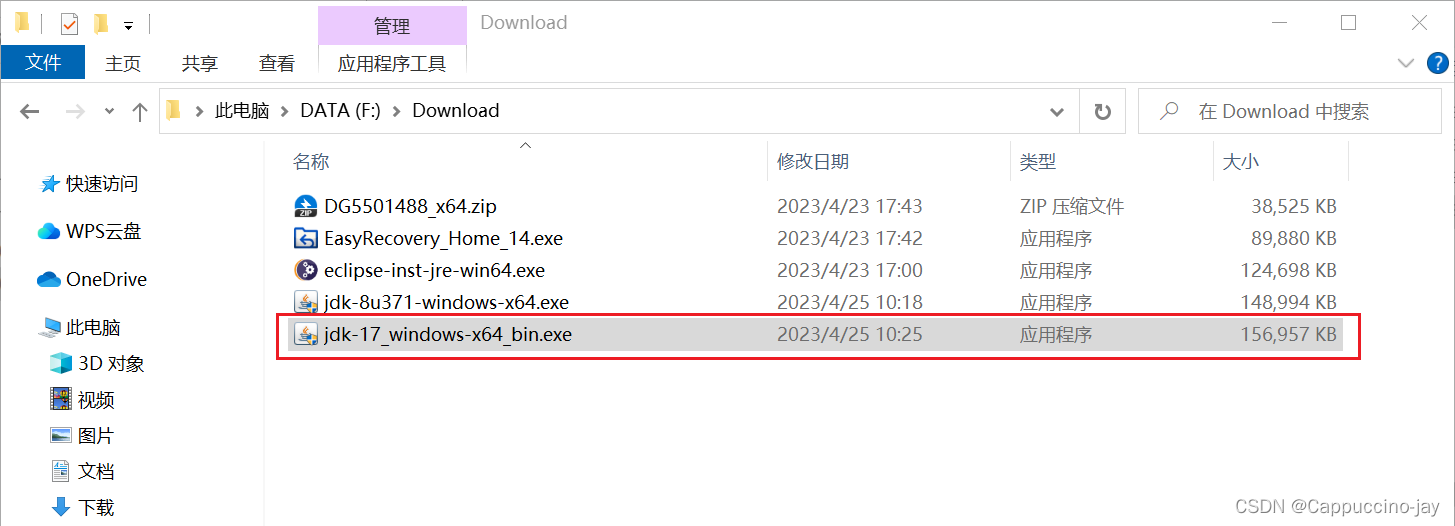
三、软件安装
准备:
先在本地磁盘中新建一个Java文件夹,将前面准备好的安装包放在该文件夹内,并在该文件夹下另外新建三个文件夹分别命名为Eclipse、JDK和Workspace(分别用于eclipse、jdk的安装路径以及工程项目位置)
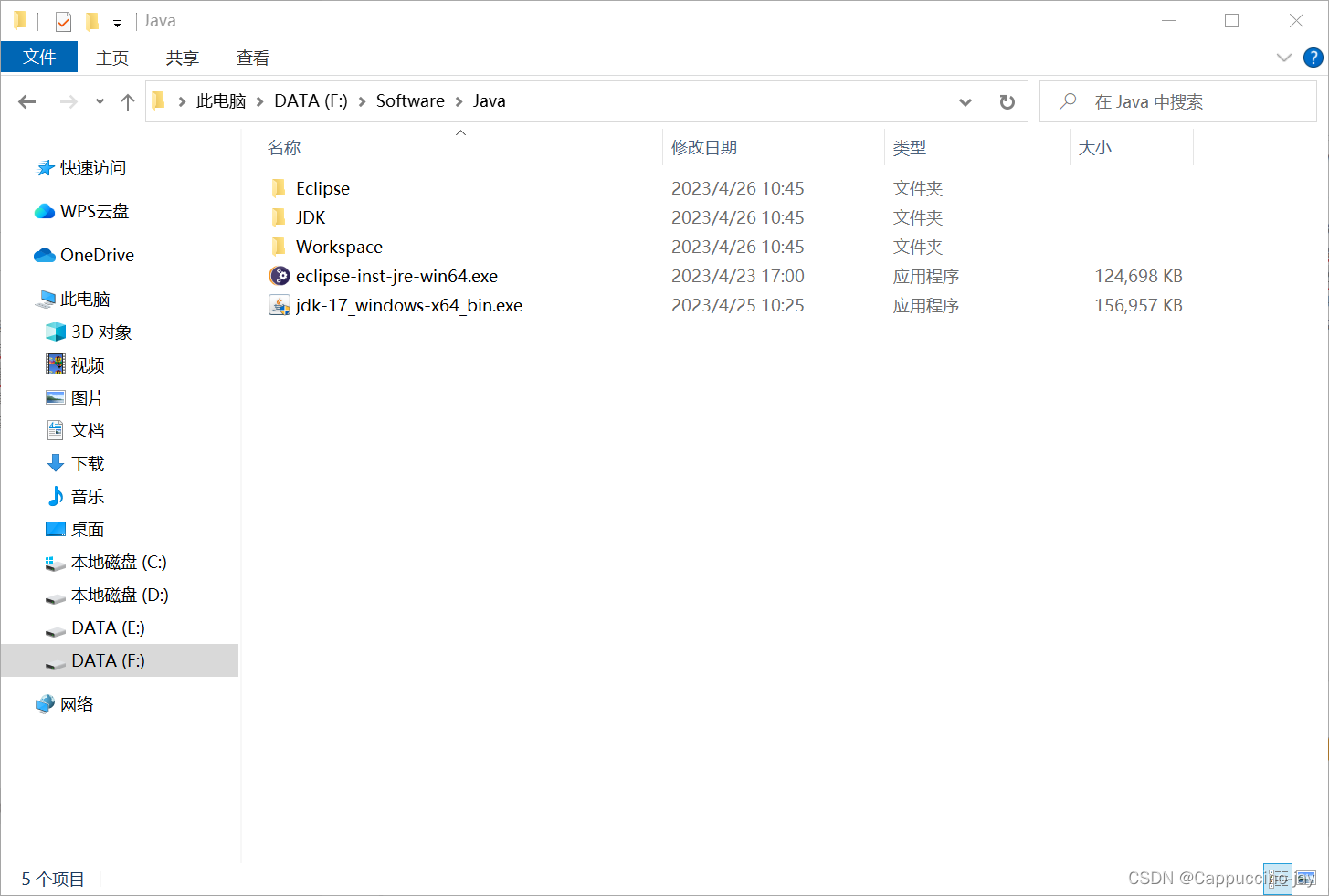
安装Eclipse:
1、首先双击eclipse-inst-jre-win64.exe文件
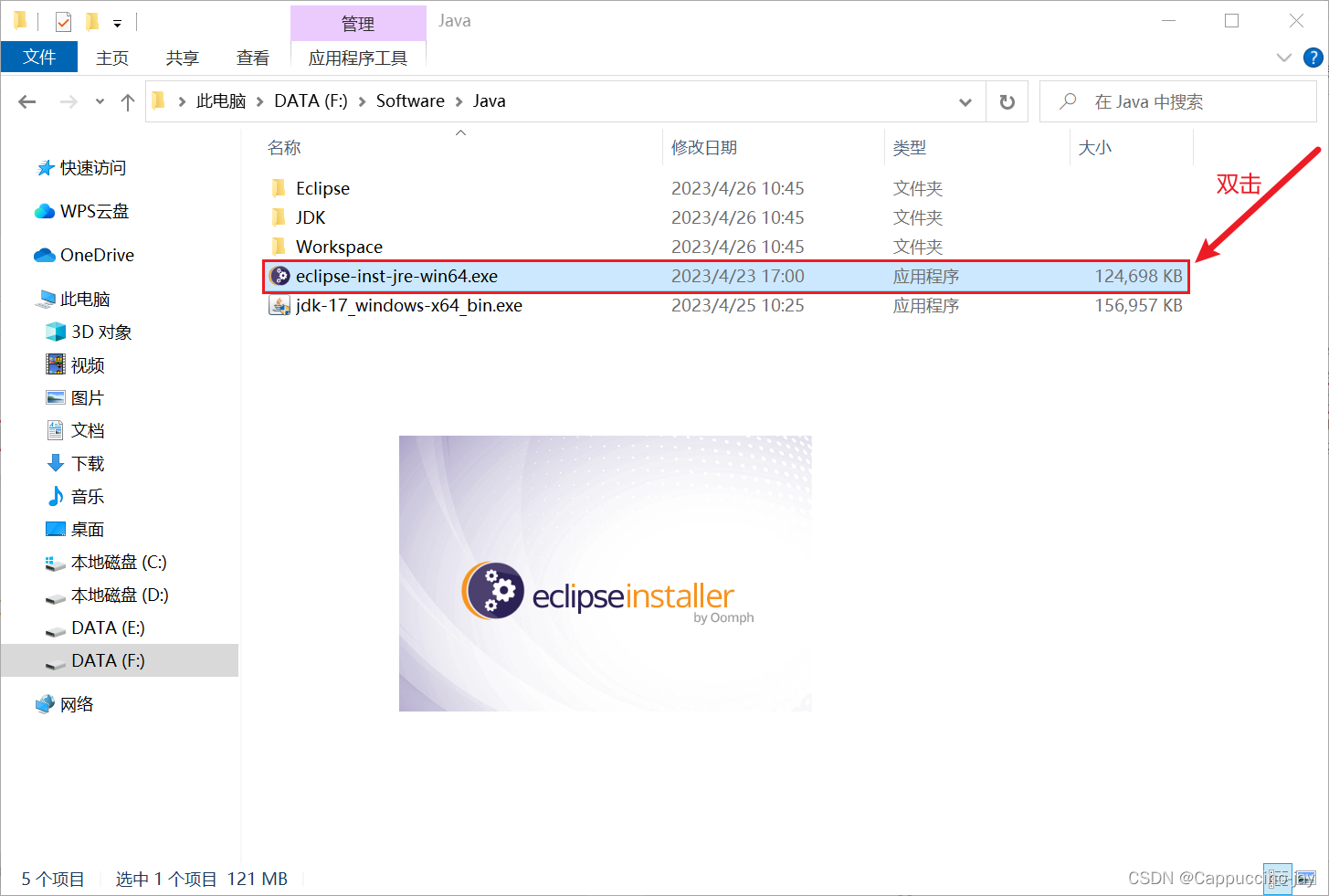
2、选择 Eclipse IDE for Enterprise Java and Web Developers
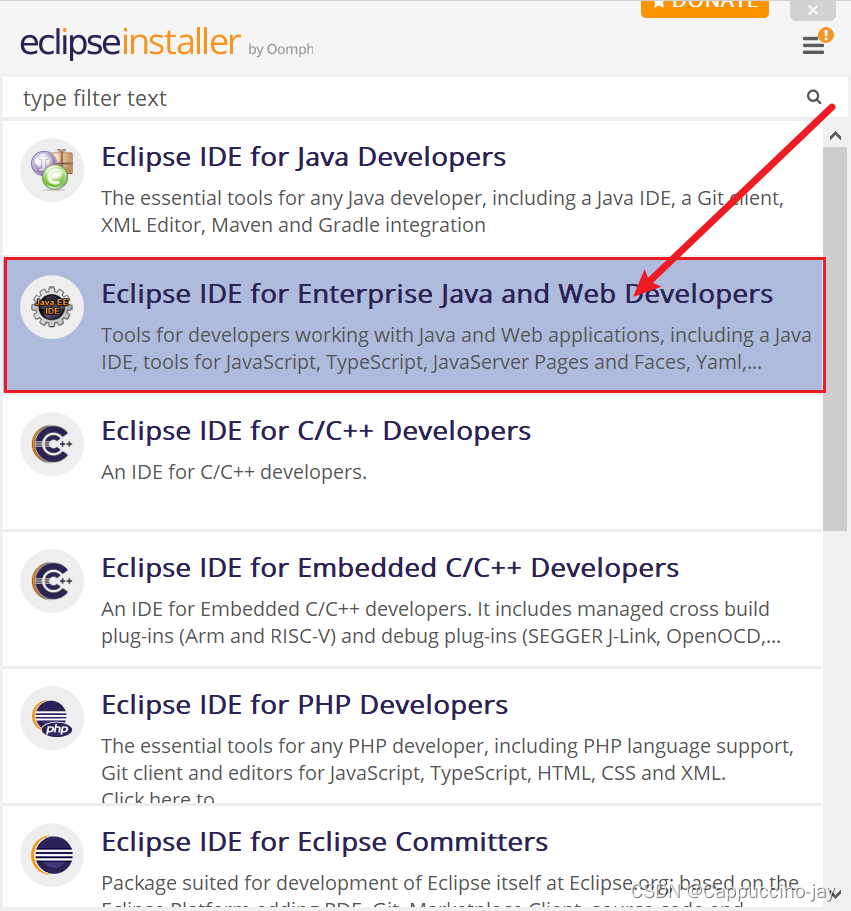
3、修改安装的路径,并点击INSTALL
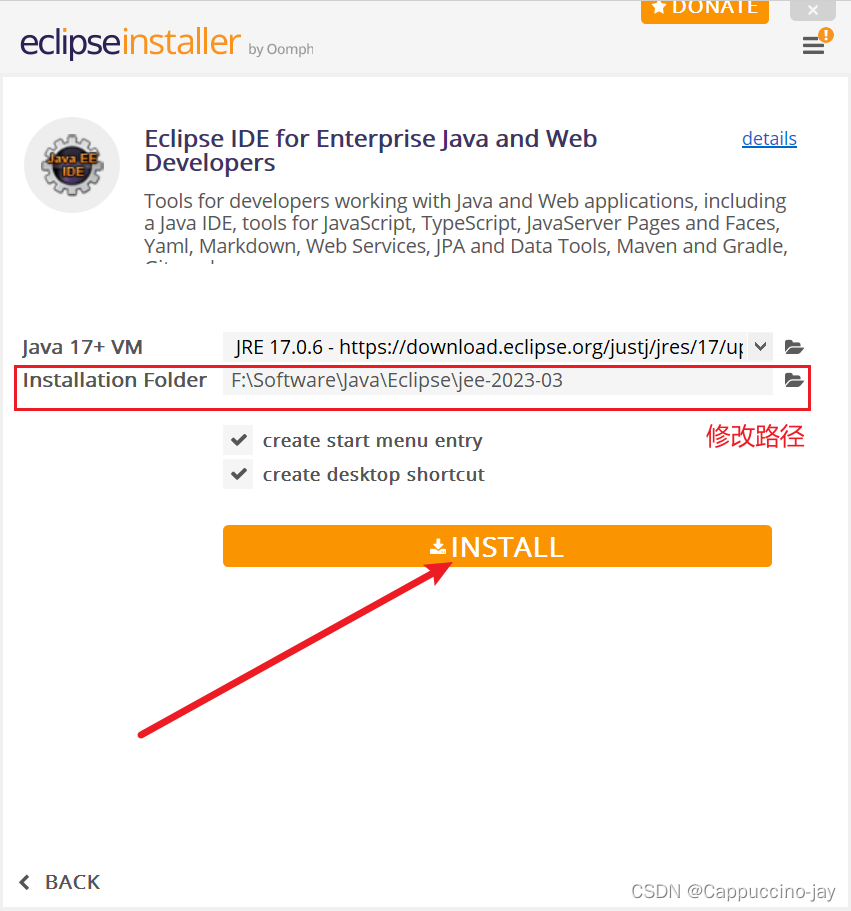
4、点击Accept Now
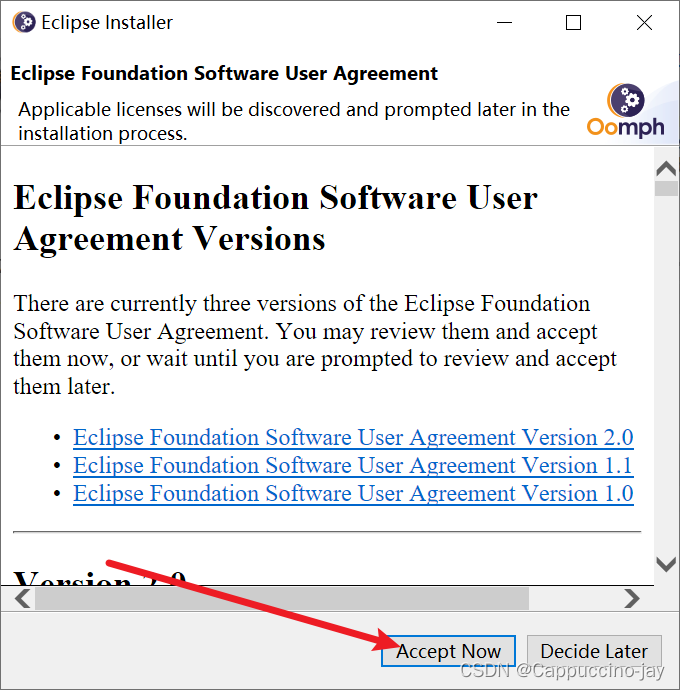
5、等待安装
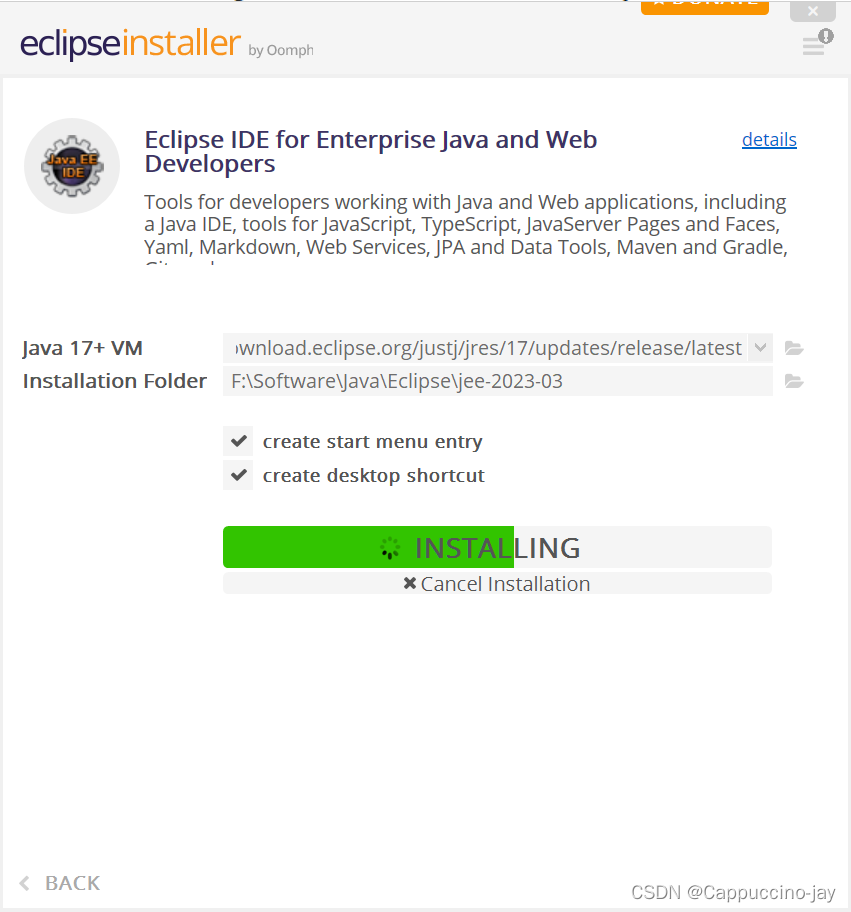
6、安装完成后,点击LAUNCH
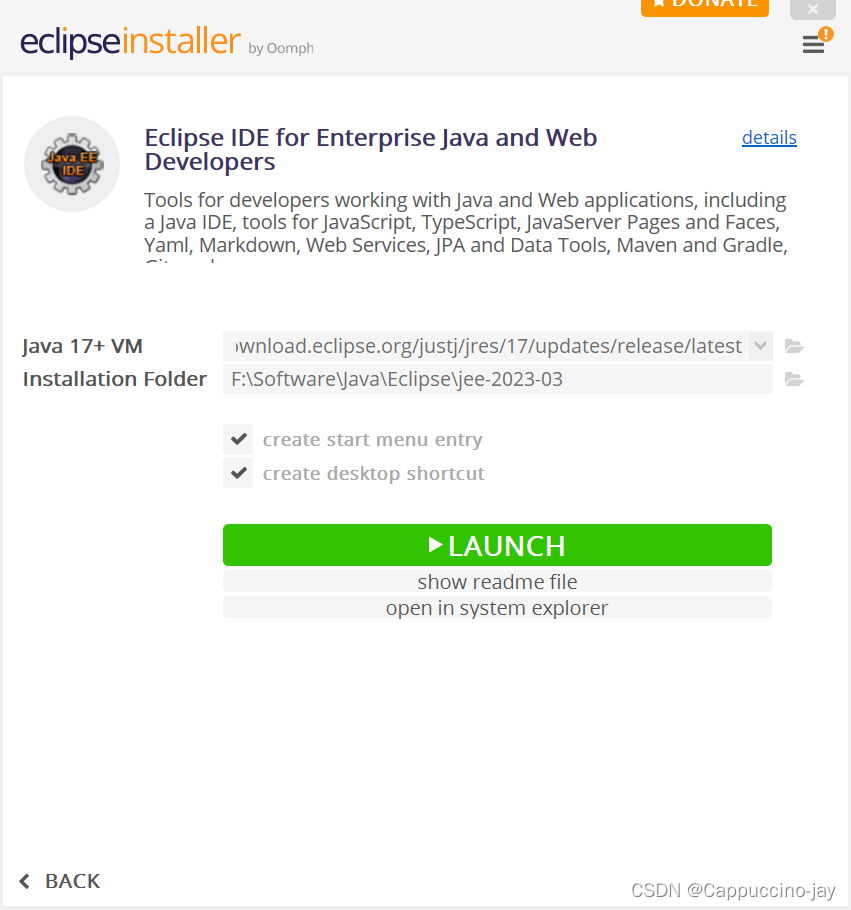
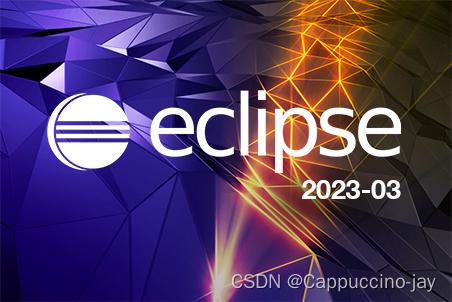
7、修改项目工程的路径位置
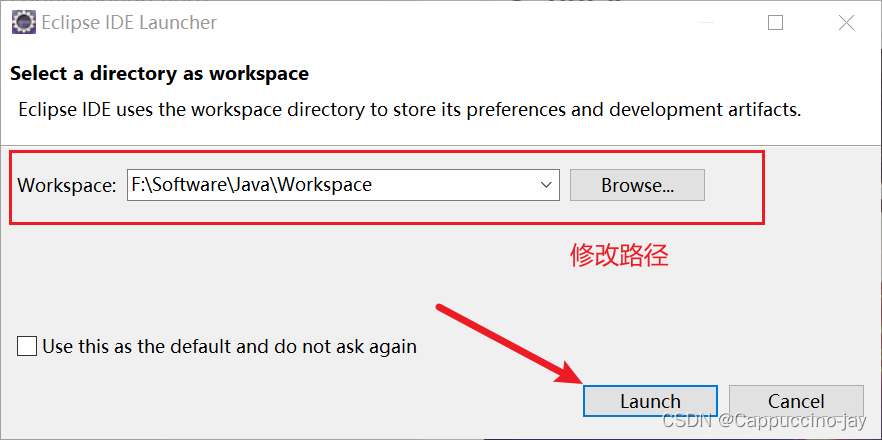
8、至此Eclipse已经成功安装!点击关闭向导。
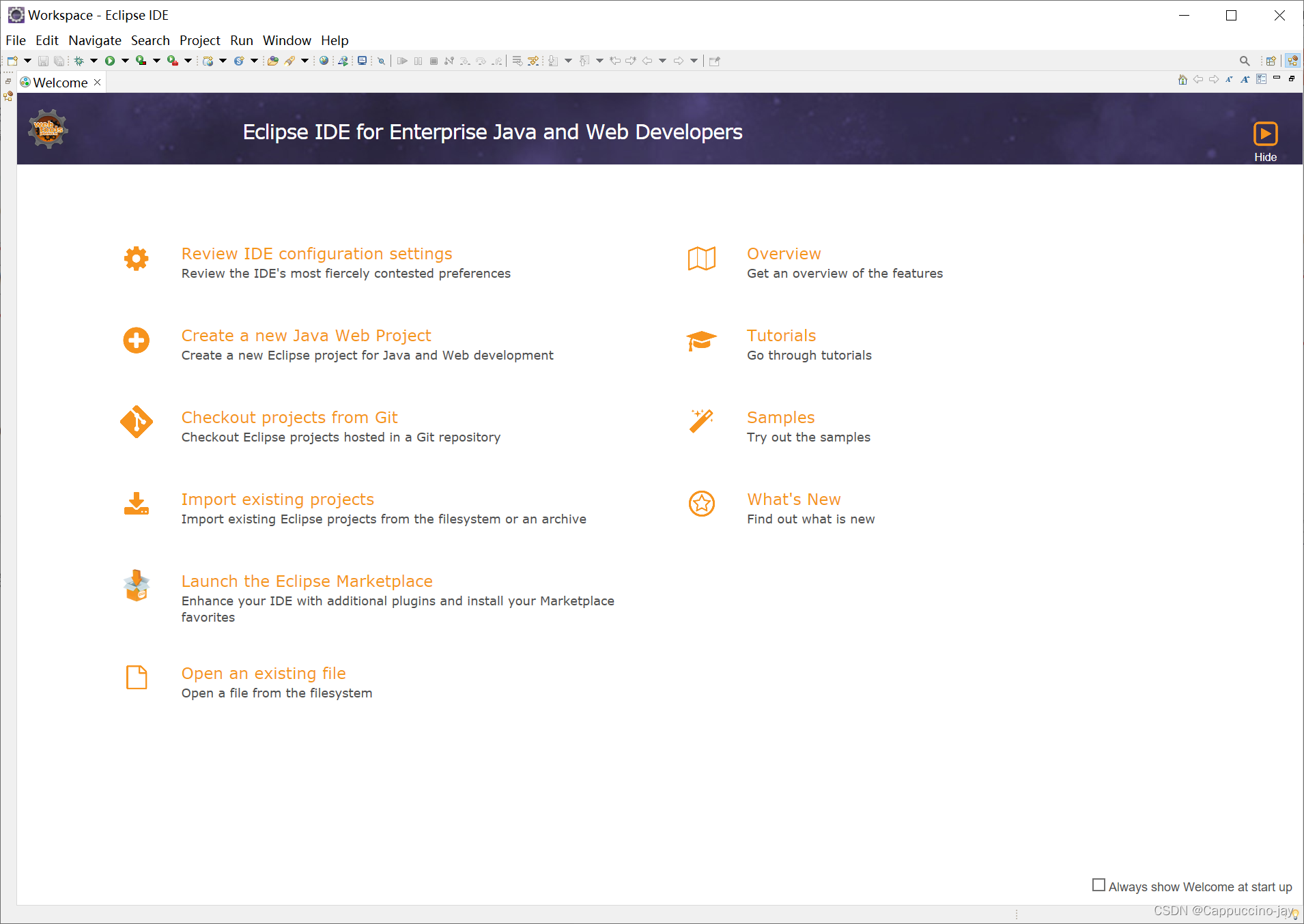
安装JDK:
1、先双击运行jdk-17_windows-x64_bin.exe安装程序
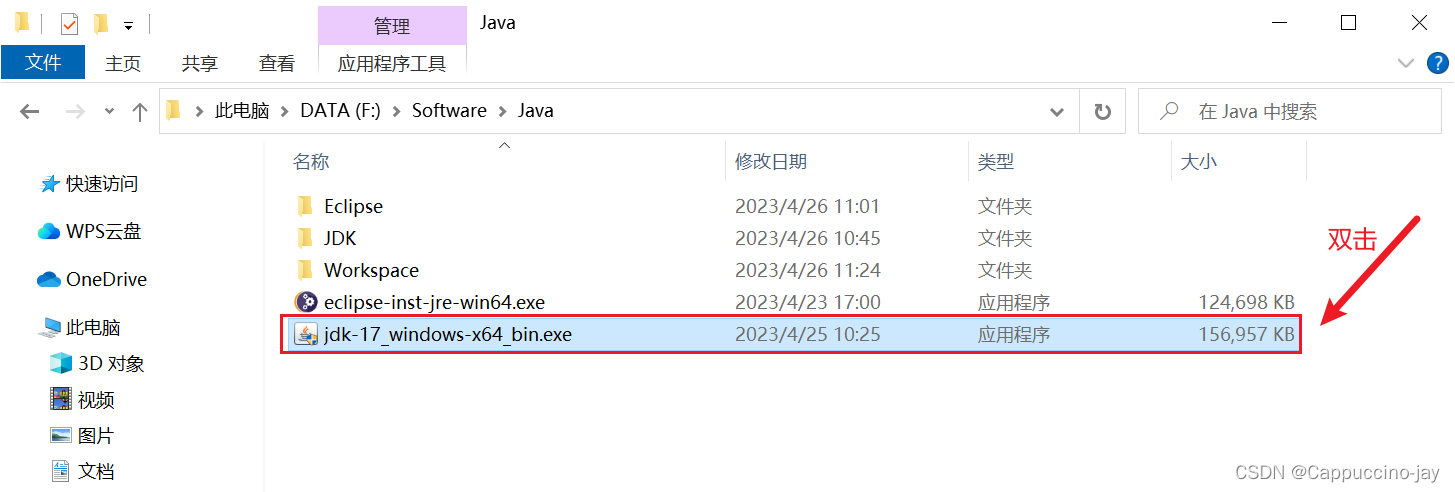
2、点击下一步
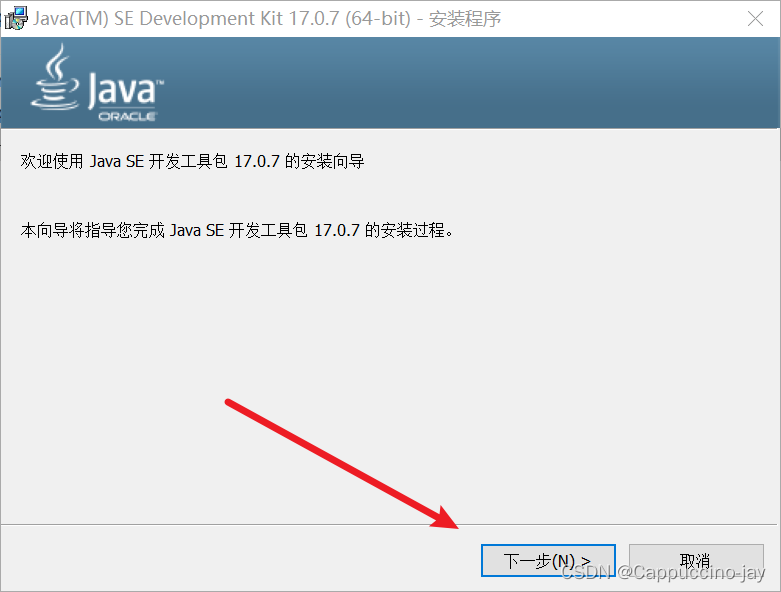
3、默认安装目录选择在C盘,如果想修改可以点击更改,选择之前新建好的JDK文件夹下
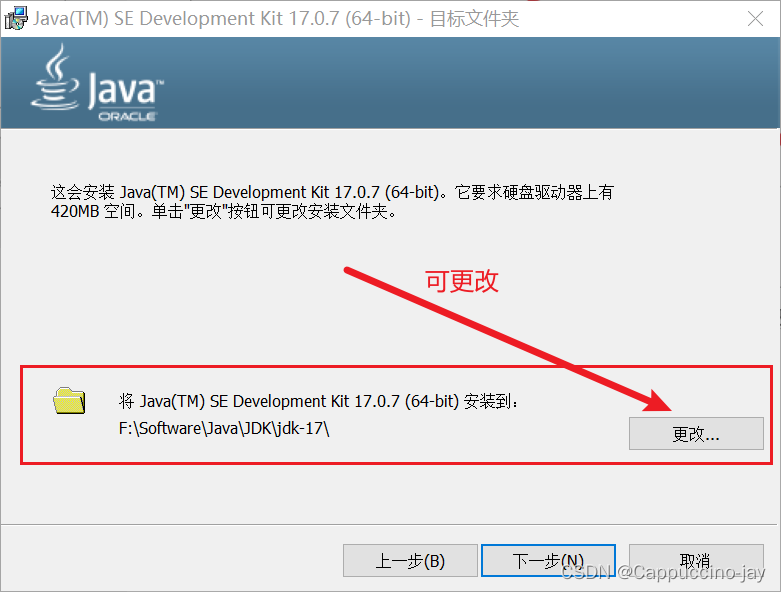
4、安装进行
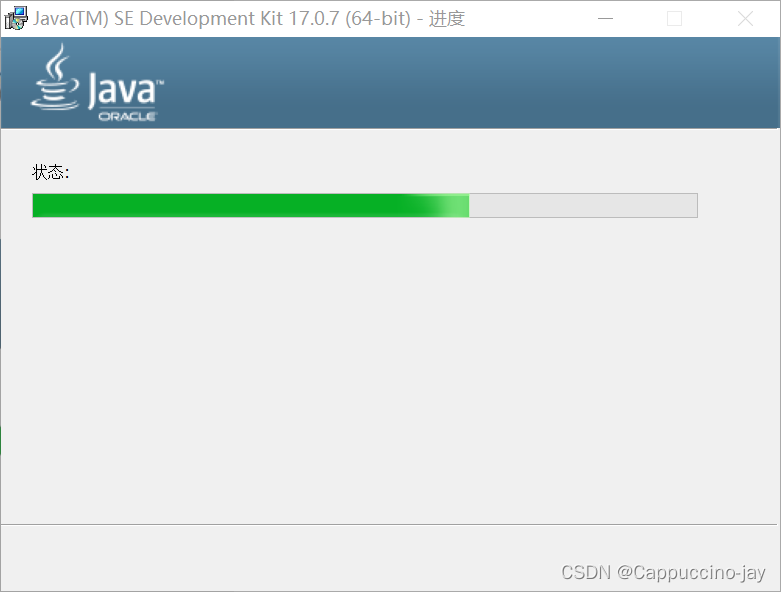
5、安装完成后,点击关闭

四、环境变量的配置
java 17.0.7使用JDK自带的JRE即可,不需要额外安装JRE
JDK安装完成,还需要配置环境变量,在Windows系统中配置环境变量的步骤如下:
1、右键点击桌面【此电脑】,选择【属性】。
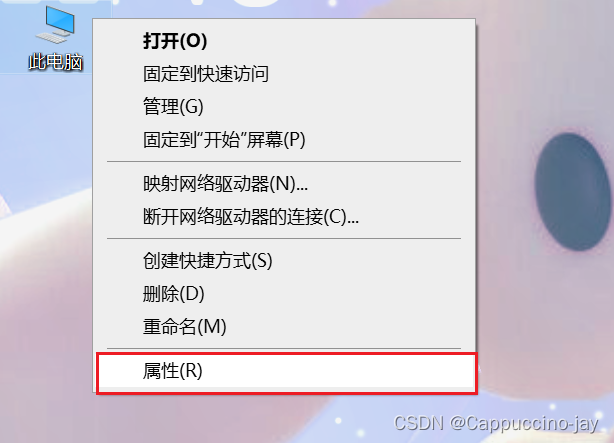
2、选择【高级系统设置】
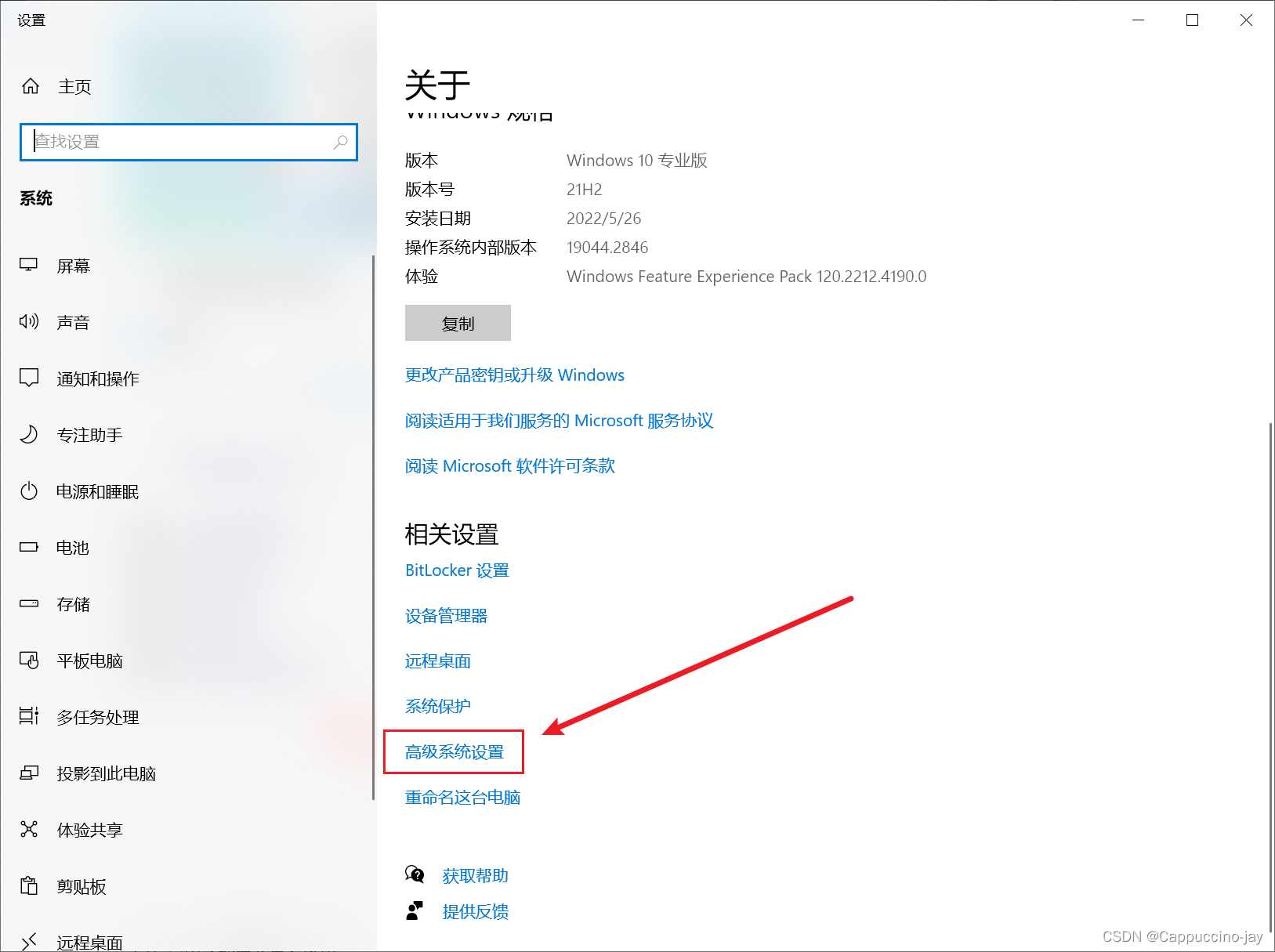
3、点击【环境变量】按钮
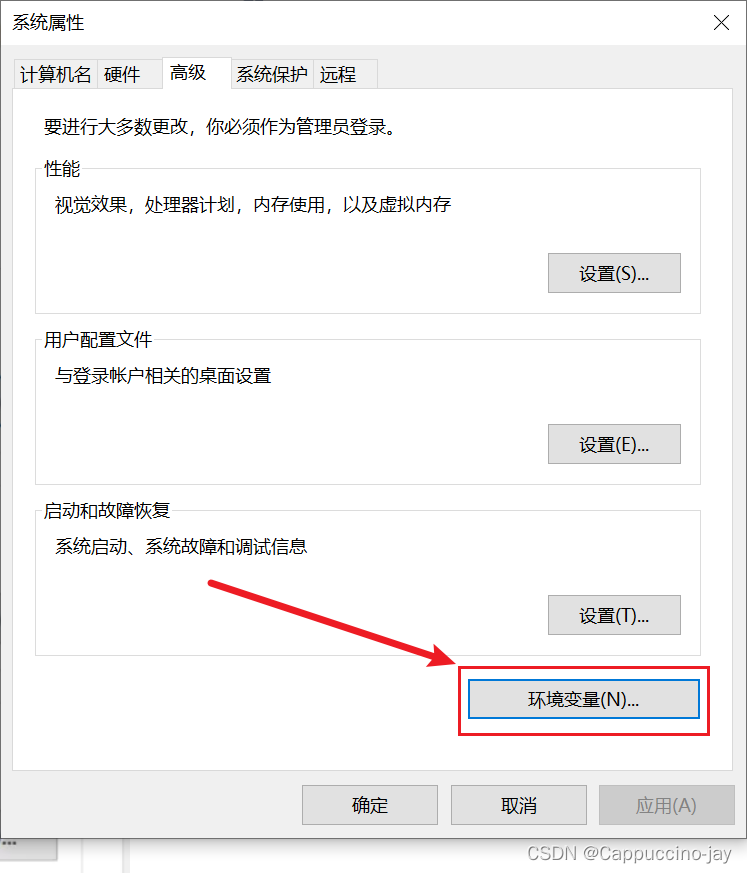
4、新建JAVA_HOME环境变量,变量值为jdk的安装目录
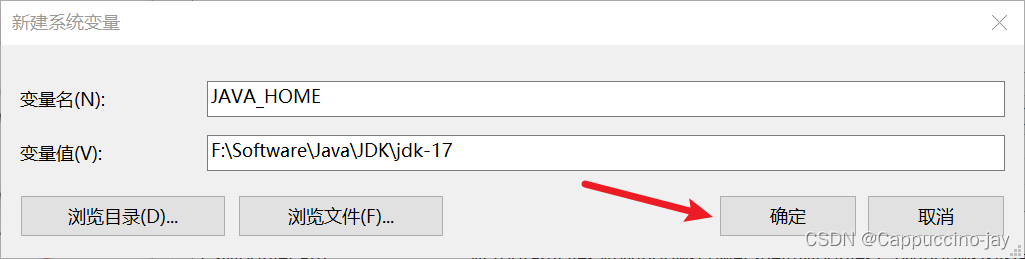
5、将bin目录添加到PATH环境变量,双击或者点击编辑都可
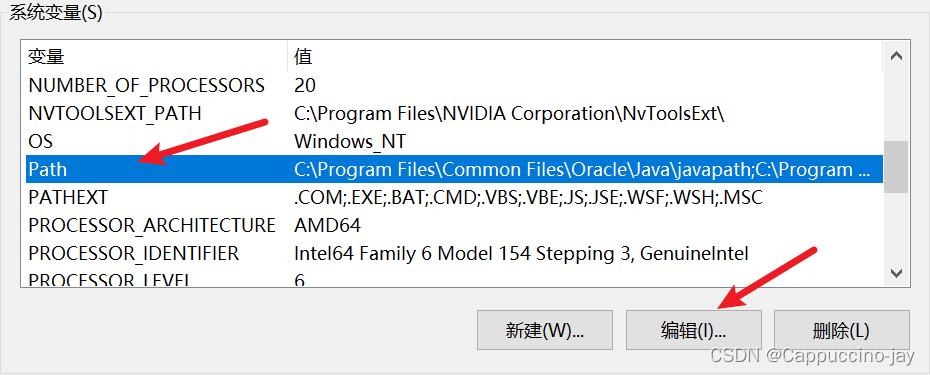
6、新建%JAVA_HOME%\bin环境变量,最好将其通过上移到最上面,避免有其它冲突的java环境变量!!!
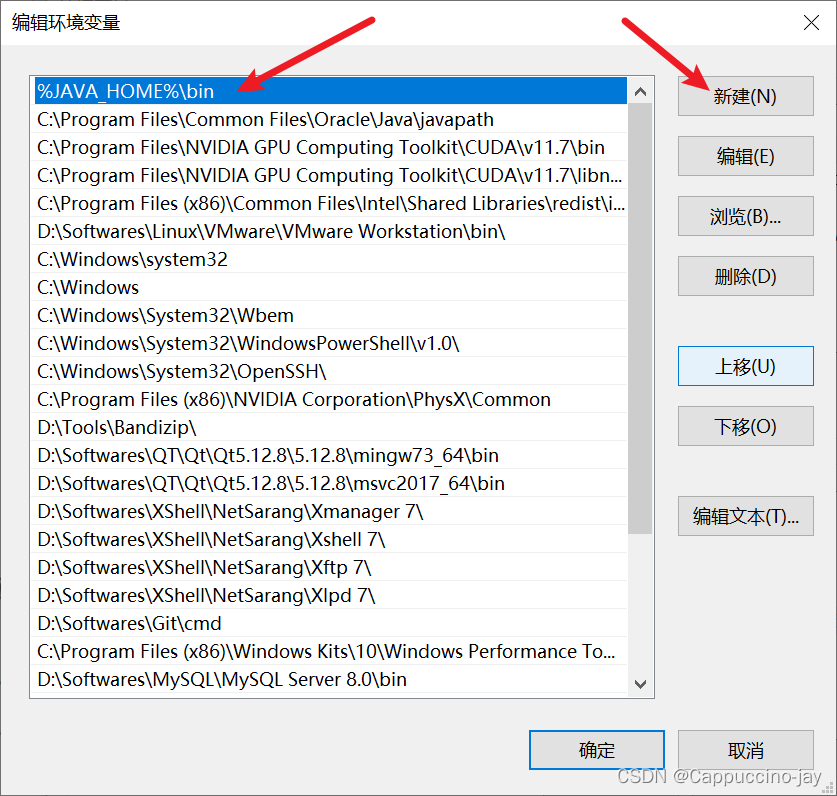
7、所有变量添加完毕,一路确认后,win+r打开命令行,输入cmd
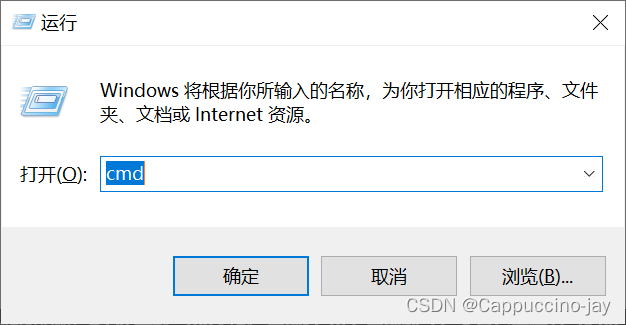
8、输入java -version,看到下面界面,说明已经成功
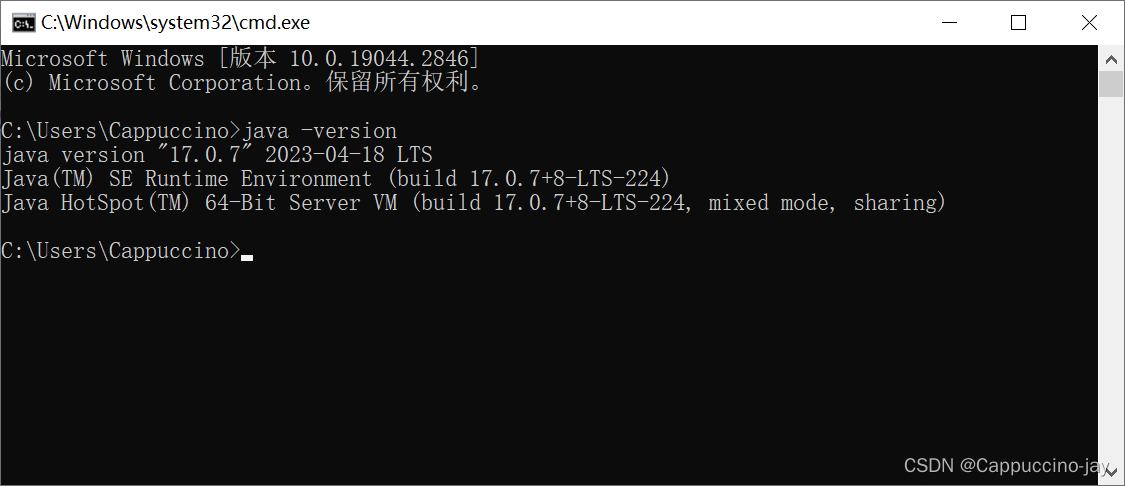
至此,Eclipse和JDK的工作全部完成,即可打开Eclipse IDE进行Java的开发之旅。
更多推荐
 已为社区贡献20条内容
已为社区贡献20条内容









所有评论(0)